Mailbird vs. Outlook: melyik a jobb az Ön számára?
Becslések szerint a számítógép-felhasználók 98.4%-a minden nap ellenőrzi e-mailjeit. Ez azt jelenti, hogy mindenkinek szüksége van egy jó e-mail alkalmazásra, amely segít kezelni, megtalálni és kis erőfeszítéssel megválaszolni az e-maileket.
Nem minden e-mailt kapunk, ezért segítségre van szükségünk a hírlevelekből, levélszemétekből és adathalász programokból származó fontos üzenetek rendezésében is. Tehát melyik e-mail kliens a legjobb az Ön számára? Vessünk egy pillantást két népszerű lehetőségre: a Mailbird és az Outlook.
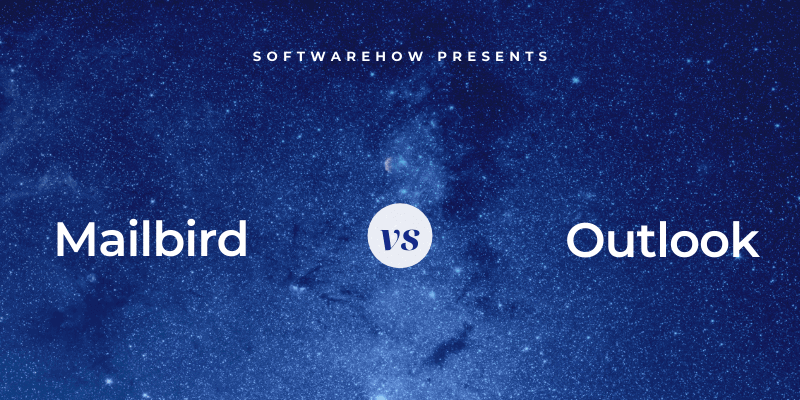
Mailbird egy egyszerűen használható e-mail kliens minimalista megjelenéssel és zavaró kezelőfelülettel. Jelenleg csak Windows rendszeren érhető el – készül a Mac verzió. Az alkalmazás rengeteg naptárral, feladatkezelővel és más alkalmazással integrálható, de hiányzik belőle az átfogó keresés, az üzenetszűrési szabályok és egyéb speciális funkciók. Végül a Mailbird a miénk nyertese A legjobb e-mail kliens Windowshoz. Ezt bőven olvashatod Mailbird értékelés kollégámtól.

kilátás a Microsoft Office programcsomag része, és jól integrálható a Microsoft többi alkalmazásaival. Tartalmaz egy naptáralkalmazást, de hiányzik néhány népszerű e-mail funkció, például a kombinált postafiók. Elérhető Windows, Mac, iOS és Android rendszeren. Webes verzió is elérhető.

Tartalomjegyzék
1. Támogatott platformok
A Mailbird csak Windows rendszeren érhető el. A fejlesztők jelenleg egy új Mac-verzión dolgoznak, amely hamarosan elérhető lesz. Az Outlook Windows, Mac, iOS és Android rendszeren is elérhető. Van egy webes alkalmazás is.
Győztes: Az Outlook gyakorlatilag mindenhol elérhető, ahol szüksége van rá: asztali számítógépen, mobileszközökön és az interneten.
2. Könnyű beállítás
Az e-mail bonyolult e-mail beállításoktól függ, beleértve a szerverbeállításokat és a protokollokat. Szerencsére ma már sok e-mail kliens elvégzi Ön helyett a legtöbb kemény munkát. Tegyük fel, hogy az Outlookot egy Microsoft 365-előfizetés részeként telepítette. Ebben az esetben már ismeri az Ön e-mail címét, és felajánlja, hogy beállítja azt. A beállítás utolsó szakasza egy szellő. Csak válassza ki a kívánt e-mail elrendezést.

Az Outlook segítségével ezt talán nem is kell megtennie. Ha az Outlookot Microsoft 365-előfizetés részeként telepítette, az már ismeri az Ön e-mail címét, és felajánlja, hogy beállítja azt. Néhány kattintás az egérrel érvényesíti a címét, és mindent beállít az Ön számára.

Győztes: Nyakkendő. Mindkét programnak általában csak egy e-mail címre és jelszóra van szüksége, mielőtt automatikusan észleli és konfigurálja a többi beállítást. A Microsoft 365 előfizetőknek még a nevüket vagy e-mail címüket sem kell megadniuk az Outlook beállításakor.
3. Felhasználói felület
A Mailbird felülete letisztult és modern. Célja, hogy minimalizálja a zavaró tényezőket a gombok és egyéb elemek számának csökkentésével. Testreszabhatja megjelenését témák segítségével, megkönnyebbítheti a szemét a Sötét móddal, és használhatja a Gmail szabványos gyorsbillentyűit.
Segít a beérkező levelek gyors átdolgozásában olyan funkciókkal, mint a Szundi, amely eltávolítja az e-mailt a beérkező levelek közül egy jövőbeli, felhasználó által meghatározott dátumig és időpontig. Azonban nem ütemezhet be új e-mail küldését a jövőben.

Az Outlook a Microsoft-alkalmazások megszokott megjelenésével büszkélkedhet, beleértve az ablak tetején egy általános funkciókat tartalmazó szalagsávot. Nem szükséges a Mailbird megközelítése a zavaró tényezők kiküszöbölésére, mert ez egy robusztusabb alkalmazás további funkciókkal.
Kézmozdulatokkal gyorsan áthaladhat a beérkező levelek között. Például Mac gépen a két ujj jobbra húzása archiválja az üzenetet, míg a két ujj balra húzása megjelöli. Alternatív megoldásként, ha az egérmutatót egy üzenet fölé viszi, kis ikonok jelennek meg, amelyek lehetővé teszik az e-mail törlését, archiválását vagy megjelölését.
Az Outlook bővítmények gazdag ökoszisztémáját is kínálja. Ezek lehetővé teszik további funkciók hozzáadását az alkalmazáshoz, például fordítást, hangulatjeleket, további biztonságot, valamint más szolgáltatásokkal és alkalmazásokkal való integrációt.

Győztes: Nyakkendő. Ezeknek az alkalmazásoknak olyan felületei vannak, amelyek különböző emberek számára vonzóak. A Mailbird azoknak fog megfelelni, akik egy egyszerűbb alkalmazást kedvelnek, amely letisztult felületet kínál kevesebb zavaró tényezővel. Az Outlook a funkciók széles skáláját kínálja a testreszabható szalagokon, amelyek vonzóak azok számára, akik a legtöbbet szeretnék kihozni levelezőprogramjukból.
4. Szervezet és menedzsment
An becslések szerint 269 milliárd e-mail minden nap elküldik. Rég elmúltak azok az idők, amikor egyszerűen elolvashatta az e-maileket, és válaszolhatott rájuk. Most hatékonyan kell megszerveznünk, kezelnünk és megtalálnunk őket.
A Mailbird módszere az e-mailek rendszerezésére az ismerős mappa. Csak húzza az egyes üzeneteket a megfelelő mappába – az automatizálás nem lehetséges.
Az alkalmazás keresési funkciója is meglehetősen egyszerű, és az e-mailben bárhol keresi a keresett kifejezést. Például amikor a „téma: biztonság”, a Mailbird nem korlátozza a keresést csak a Tárgy mezőre, hanem az e-mail törzsére is.
Az Outlook mappákat és kategóriákat is kínál, amelyek alapvetően olyan címkék, mint a „Család”, „Barátok”, „Csapat” vagy „Utazás”. Manuálisan áthelyezhet egy üzenetet egy mappába, vagy hozzárendelhet egy kategóriát. Azt is beállíthatja, hogy az Outlook automatikusan megtegye ezt a szabályok segítségével.
Szabályok segítségével összetett feltételekkel azonosíthatja azokat az e-maileket, amelyekkel kapcsolatban cselekedni szeretne, majd végrehajthat egy vagy több műveletet rajtuk. Ezek tartalmazzák:
- Üzenet áthelyezése, másolása vagy törlése
- Állítson be egy kategóriát
- Továbbítsa az üzenetet
- Játssza le a hangot
- Értesítés megjelenítése
- És még sok más

Az Outlook keresési funkciója is kifinomultabb. Például, ha a „subject:welcome” kifejezésre keres, csak akkor jelenik meg egy e-mail az aktuális mappában, ha a tárgymező tartalmazza az „üdvözöljük” szót. Nem keres az e-mailek törzsében.
A keresési feltételek részletes magyarázata itt található Microsoft támogatás. Ne feledje, hogy egy új keresési szalag hozzáadásra kerül, amikor aktív keresés van. Ezek az ikonok a keresés finomításához használhatók. A Speciális ikon például lehetővé teszi a keresési feltételek meghatározását, nagyjából ugyanúgy, ahogyan létrehozza Szabályok.
A keresést intelligens mappaként mentheti el a Keresés mentése gombot a Mentés szalagon. Amikor ezt megteszi, egy új mappa jön létre az Intelligens mappák lista alján. Egy új mappa jön létre az alján Intelligens mappák listázza ki, mikor csinálja.

Győztes: Outlook. Lehetővé teszi az üzenetek mappák vagy kategóriák szerinti rendezését, a szabályok segítségével automatikusan rendezheti őket, valamint hatékony keresést és intelligens mappákat kínál.
5. Biztonsági jellemzők
Az e-mail tervezésénél fogva nem biztonságos. Amikor e-mailt küld valakinek, előfordulhat, hogy az üzenet egyszerű szöveges formában több levelezőszerveren keresztül is továbbítódik. Soha ne küldjön érzékeny információkat ilyen módon.
A kapott e-mailek biztonsági kockázatot is jelenthetnek. Tartalmazhatnak rosszindulatú programokat, spamet vagy egy hacker által végrehajtott adathalász támadást, amely személyes adatokhoz próbál hozzájutni.
E-mailje ellenőrizhető biztonsági kockázatok szempontjából, mielőtt megérkezne a levelezőprogram beérkező levelei közé. A Gmailre támaszkodom a spam, az adathalász támadások és a rosszindulatú programok eltávolításában. Időnként ellenőrzöm a spam mappámat, hogy megbizonyosodjak arról, hogy nem került-e tévedésből eredeti üzenet.
A Mailbird ugyanezt teszi. Feltételezi, hogy az e-mail szolgáltató nagy valószínűséggel biztonsági kockázatokat keres, ezért nem kínál saját spam-ellenőrzőt. A legtöbbünk számára ez rendben van. De ha olyan e-mail alkalmazásra van szüksége, amely ellenőrzi a spameket, akkor jobban jár az Outlook.
Az Outlook automatikusan ellenőrzi a kéretlen leveleket, és a Levélszemét mappába helyezi. Ha rossz mappába helyez egy e-mailt, manuálisan felülbírálhatja az üzenet megjelölésével Junk or Nem szemét.
Mindkét program letiltja a távoli képek betöltését. Ezek a képek az interneten tárolódnak, nem pedig e-mailben. A spammerek segítségével nyomon követhetik, hogy elolvasta-e az üzenetet. A képek megtekintése azt is megerősítheti számukra, hogy az Ön e-mail címe valódi, ami további spamekhez vezet.
Az Outlookban egy figyelmeztetés jelenik meg az üzenet tetején, ha ez történik: „Az Ön adatainak védelme érdekében az üzenetben szereplő egyes képek nem lettek letöltve.” Ha tudja, hogy az üzenet megbízható feladótól származik, kattintson a gombra Képek letöltése gomb megjeleníti őket.

Egyik alkalmazás sem tartalmaz beépített víruskereső programot, és nem is várható el tőlük. Minden jó hírű víruskereső szoftver ellenőrzi e-mailjeit vírusok szempontjából.
Győztes: Az Outlook automatikusan ellenőrzi a levélszemétet. Ha az e-mail szolgáltatója már megteszi ezt Ön helyett, akkor bármelyik program megfelelő lesz.
6. Integrációk
A Mailbird számos alkalmazással és szolgáltatással integrálható. Az hivatalos honlapján számos csatlakoztatható naptárat, feladatkezelőt és üzenetküldő alkalmazást sorol fel:
- Google Calendar
- dropbox
- Evernote
- Csinálni
- Laza
- Google Docs
- És még
Ezek az alkalmazások és szolgáltatások a Mailbird új lapján jelennek meg. Ez azonban egy beágyazott weboldalon keresztül történik, így a kínált integráció nem olyan mély, mint néhány más e-mail kliens.
Az Outlook szorosan integrálva van a Microsoft Office-ba, és saját naptárat, névjegyeket, feladatokat és jegyzetmodulokat kínál. Megosztott naptárak hozhatók létre. Azonnali üzenetek, telefonhívások és videohívások kezdeményezhetők az alkalmazáson belül.

Ezek a modulok teljes funkcionalitásúak; emlékeztetőket, ismétlődő találkozókat és feladatokat tartalmaznak. Üzenet megtekintésekor találkozókat, értekezleteket és feladatokat hozhat létre, amelyek az eredeti üzenetre hivatkoznak. Kijelölhet prioritásokat és beállíthat nyomon követési dátumokat is.
Más Office-alkalmazások, például a Word és az Excel használatakor a dokumentum mellékletként elküldhető az alkalmazáson belül.
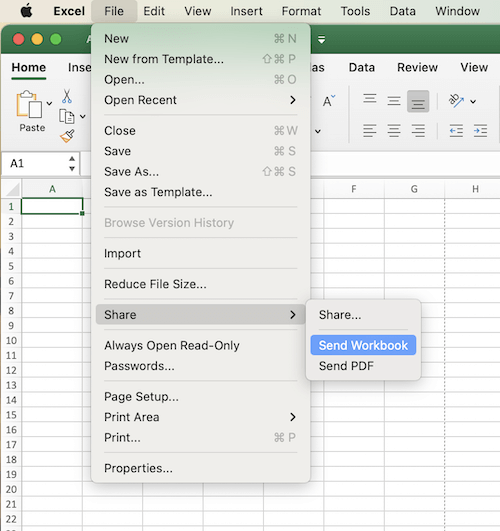
Az Outlook népszerűsége miatt más cégek keményen dolgoznak azon, hogy integrálják saját szolgáltatásaikkal. Egy gyors Google-keresés az „Outlook integráció” kifejezésre azt mutatja, hogy a Salesforce, a Zapier, az Asana, a Monday.com, az Insightly, a Goto.com és mások mindegyike kínál Outlook-integrációt.
Győztes: Nyakkendő. A Mailbird számos szolgáltatással kínál integrációt, bár az integráció nem mély. Az Outlook jól integrálható más Microsoft-alkalmazásokkal; a harmadik féltől származó szolgáltatások és alkalmazások keményen dolgoznak az Outlook integráción.
7. Árképzés és érték
A Mailbird Personal közvetlenül megvásárolható 79 dollárért, vagy előfizethet évi 39 dollárért. Egy üzleti előfizetés kicsit drágább. A tömeges megrendelések kedvezményesek.
Az Outlook egyszeri 139.99 USD értékű vásárlásként érhető el Microsoft Store. A 69 USD/év Microsoft 365-előfizetés is tartalmazza. Ezzel 77%-kal drágább, mint a Mailbird. Vegye azonban figyelembe, hogy a Microsoft 365-előfizetés nem csak egy e-mail klienst jelent. Ezenkívül Word, Excel, Powerpoint, OneNote és egy terabájt felhőtárhelyet is kap.
Győztes: Nyakkendő. Kevesebbet kell fizetnie a Mailbirdért, de Microsoft-előfizetéssel egy egész alkalmazáscsomagot kap.
A végső ítélet
Mindenkinek szüksége van egy e-mail kliensre – olyanra, amely nem csak az e-mailek elolvasását és megválaszolását teszi lehetővé, hanem rendszerezi is őket, és megvédi Önt a biztonsági fenyegetésektől. A Mailbird és az Outlook egyaránt jó választás. Kedvező árúak és könnyen beállíthatók.
Mailbird jelenleg csak a Windows felhasználókat érdekli. A Mac verzió a jövőben elérhető lesz. Olyan felhasználóknak fog megfelelni, akik előnyben részesítik a fókuszt és az egyszerűséget, mint a funkciók óceánját. Vonzó, és nem próbál többet tenni, mint amire a legtöbb felhasználónak szüksége van. 79 dollárba kerül egyszeri vásárlásként vagy 39 dollárba éves előfizetésként.
Ezzel szemben, Microsoft Outlook erőteljes funkciókra összpontosít. Mac-en és mobileszközökön is elérhető. Ha Ön Microsoft Office-felhasználó, az már telepítve van a számítógépére.
Több teljesítményt és konfigurációs lehetőséget kínál, mint a Mailbird, és jól működik más Microsoft-alkalmazásokkal. A harmadik felek szolgáltatásai keményen dolgoznak azon, hogy biztosítsák a tiszta integrációt kínálatukkal. Egyenesen 139.99 dollárba kerül, és az évi 69 dolláros Microsoft 365-előfizetés részét képezi.
Milyen felhasználó vagy? Szívesebben dolgozza át a beérkező leveleket minimális erőfeszítéssel, vagy időt tölt azzal, hogy e-mail kliensét úgy konfigurálja, hogy az megfeleljen az Ön részletes igényeinek? Mielőtt végleges döntést hozna, szánjon egy kis időt az egyes alkalmazások ingyenes próbaverziójának kiértékelésére. Nem ezek az egyetlen lehetőség.
Legfrissebb cikkek